Wskazówki i sztuczki internetowe WhatsApp, które wszyscy użytkownicy powinni znać w 2022 roku
Opublikowany: 2022-05-26WhatsApp Web umożliwia przesyłanie i odczytywanie wiadomości WhatsApp online z komputera stacjonarnego lub tabletu. WhatsApp Web można opisać jako oparty na przeglądarce klient na PC dla komunikatora WhatsApp. Nie jest to dodatkowe konto, ale takie samo w przeglądarce internetowej. Po prostu łączysz się z tym samym kontem za pośrednictwem dwóch urządzeń.
Spis treści
- 1 Co to jest sieć WhatsApp?
- 2 Jak korzystać z WhatsApp Web na iOS 15
- 3 Jak uzyskać dostęp do WhatsApp Web przez przeglądarkę internetową na laptopie lub komputerze?
- 4 Jak zainstalować aplikację komputerową WhatsApp?
- 5 Jak wylogować się z sieci WhatsApp za pomocą iPhone'a?
- 6 Jak zaktualizować status w WhatsApp Web?
- 7 Wniosek
- 7.1 Powiązane
Co to jest sieć WhatsApp?
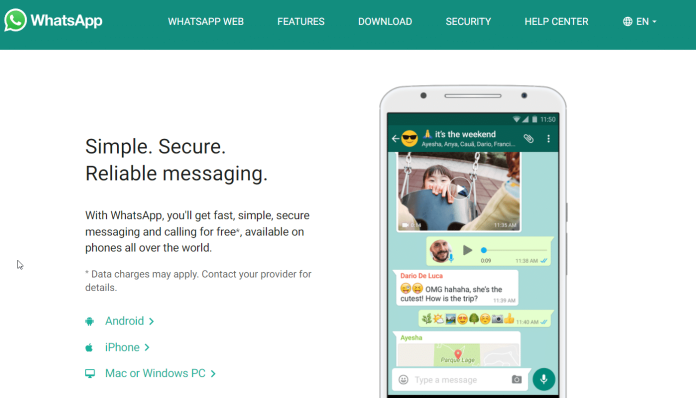
WhatsApp Web jest podobny do aplikacji WhatsApp na telefonie i umożliwia natychmiastową komunikację i wysyłanie wiadomości za pomocą WhatsApp Web. Wszystkie wiadomości z konta WhatsApp synchronizują się na obu urządzeniach i możesz przeglądać wszystkie wiadomości na obu urządzeniach. Każda wiadomość wysłana przez WhatsApp Web będzie dostępna przez WhatsApp za pośrednictwem telefonu komórkowego. WhatsApp Web jest dostępny dla większości telefonów z systemem Android i smartfonów z systemem iOS.
Jak korzystać z WhatsApp Web na iOS 15
Korzystanie z WhatsApp na iOS 15 jest łatwe; po prostu przejrzyj te instrukcje.
1. aby uruchomić WhatsApp Web, po prostu kliknij adres URL w przeglądarce Chrome, Firefox, Opera, Safari lub Edge i zeskanuj kod QR wyświetlany na stronie za pomocą aplikacji mobilnej WhatsApp pobranej z telefonu komórkowego. WhatsApp Web automatycznie uruchamia się w przeglądarce i działa, dopóki nie zamkniesz przeglądarki z telefonu lub komputera.
2. Odwiedź witrynę WhatsApp, aby połączyć WhatsApp Web z aplikacją telefonu komórkowego.
3. Uruchom WhatsApp za pomocą telefonu komórkowego iPhone lub Android.
4: Zeskanuj kod QR wyświetlany na stronie, otwierając telefon w WhatsApp.
5: W iPhonie wybierz menu Ustawienia i WhatsApp Internet/Pulpit .
6. Wybierz kod QR , a następnie zbliż telefon do kodu QR, aby go podłączyć.
Jak uzyskać dostęp do WhatsApp Web przez przeglądarkę internetową na laptopie lub komputerze?
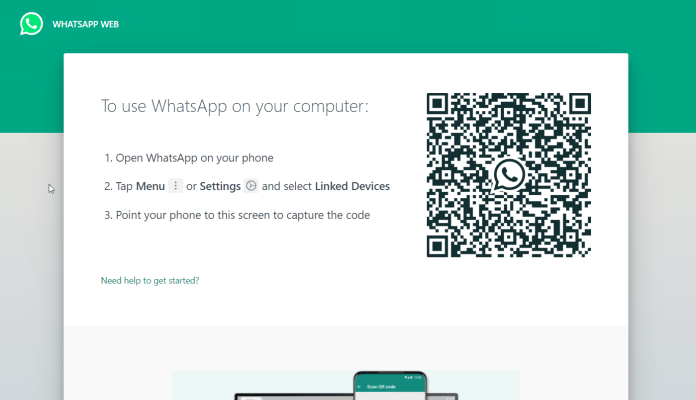
Jeśli korzystasz ze smartfona, uruchom WhatsApp, a następnie wybierz ikonę z trzema kropkami (lub zębatką ustawienia na iPhonie), a następnie wybierz Połączone urządzenia
Dotknij „Połącz urządzenie”
Na urządzeniu, które chcesz połączyć z WhatsApp, przejdź do web.whatsapp.com w wybranej przeglądarce. Jest nawet kompatybilny z Safari za pomocą iPada, jeśli chcesz uzyskać do niego dostęp za pomocą tabletu.
Powinieneś zauważyć kod QR pojawiający się na ekranie tabletu lub komputera. Skieruj na to aparat w telefonie, aby połączyć oba.

WhatsApp Web uruchomi się automatycznie w przeglądarce i pozostanie w użyciu, dopóki nie wylogujesz się na komputerze lub telefonie komórkowym.
Można to zrobić na telefonie, przechodząc do ekranu Połączone urządzenia w Ustawieniach, klikając urządzenie, a następnie Wyloguj się. Alternatywnie możesz to zrobić na ekranie przeglądarki, naciskając trzy kropki po prawej stronie listy wątków, a następnie wybierając „Wyloguj”.
Jak zainstalować aplikację komputerową WhatsApp?
Zamiast logować się za pomocą przeglądarki internetowej, WhatsApp może być również używany jako aplikacja komputerowa, z której można korzystać na komputerze PC lub Mac i jest wyposażona w dodatkowe funkcje z pełną obsługą powiadomień dla tych, którzy kochają czat na pulpicie. Jeśli będziesz codziennie korzystać z WhatsApp Web, jest to łatwiejsza opcja i można ją pobrać już teraz ze strony whatsapp.com/download.
Naciśnij zielony przycisk Pobierz i pobierz instalację na swój komputer. Po pobraniu możesz zlokalizować plik (zwykle w katalogu pobierania) i kliknąć dwukrotnie, aby go zainstalować.
Jeśli używasz komputera z systemem Windows, postępuj zgodnie z instrukcjami w instalatorze. Na komputerze Mac wystarczy kliknąć i przeciągnąć ikonę WhatsApp do folderu Aplikacje, aby zakończyć instalację.
Otwórz aplikację komputerową WhatsApp, a zobaczysz podobny interfejs witryny WhatsApp. Podobnie jak jego odpowiednik w przeglądarce, musisz wyszukać kod QR; dlatego weź telefon, wejdź do menu ustawień i wybierz Połączone urządzenia. Następnie skieruj aparat telefonu w stronę kodu QR widocznego na ekranie.
Podobnie jak aplikacja przeglądarki, pozwoli Ci pozostać zalogowanym do WhatsApp, dopóki nie zdecydujesz się wyjść. Ponadto można teraz rozmawiać ze znajomymi WhatsApp na laptopie lub komputerze PC i mieć możliwość przesyłania i odbierania multimediów, a także szybszego pisania wiadomości za pomocą klawiatury laptopa lub komputera.
Sprawdź również: Jak dodać login Facebook do swojej witryny
Jak wylogować się z sieci WhatsApp za pomocą iPhone'a?
- Otwórz WhatsApp na swoim iPhonie, a następnie przejdź do ustawień.
- Kliknij drugą opcję u góry, „ WhatsApp Web/Desktop”.
- Jeśli pojawi się ekran z prośbą o zrobienie zdjęcia kodu QR, oznacza to, że nie jesteś zalogowany do WhatsApp. Sieć WhatsApp.
- Zamiast skanować kody QR, jeśli zauważysz ikonę przeglądarki i „Obecnie aktywne”, możesz kliknąć „Wyloguj się ze wszystkich komputerów”, aby wyjść.
- Na ekranie pojawi się monit o zweryfikowanie tożsamości przed wylogowaniem. Gdy ponownie klikniesz „Wyloguj”, zostaniesz usunięty z sieci WhatsApp.
Otóż to! Pomyślnie wylogowałeś się ze strony WhatsApp przy użyciu iPhone'a.
Jak zaktualizować status w WhatsApp Web?
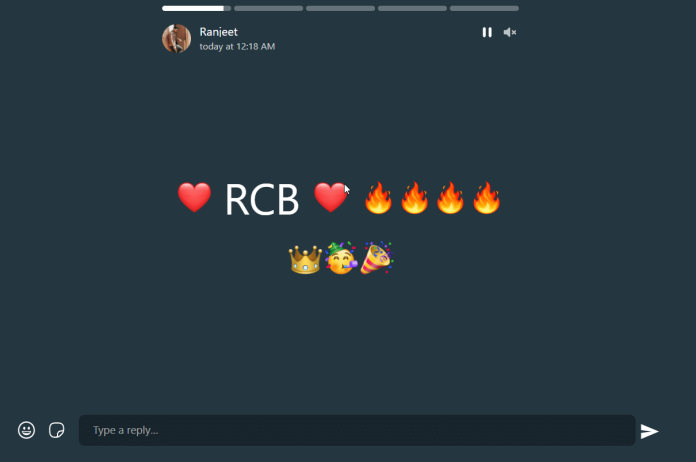
- Aby zmienić swój status w WhatsApp Web, otwórz aplikację i kliknij zakładkę Status.
- Napisz wiadomość w polu tekstowym po prawej stronie ekranu.
- Dodatkowo możesz dodawać emotikony, filmy i obrazy do swojego profilu.
- Po zakończeniu możesz kliknąć przycisk Opublikuj.
Wniosek
Korzystanie z WhatsApp Web jest łatwe. Korzystanie z funkcji WhatsApp Web jest bardzo proste, ale większość ludzi nie zdaje sobie sprawy z tej funkcji. Przed tą funkcją korzystałem z WhatsApp na moim telefonie komórkowym. Jednak teraz korzystam z tego na moim komputerze. Dlatego sugerowałbym również, abyś używał go na swoim komputerze w celu zwiększenia wydajności.
Głównym powodem jest to, że musimy podnieść telefon, aby odpowiedzieć na wiadomości, a następnie zacząć korzystać z aplikacji społecznościowych, które za każdym razem odwracają nas od wykonywania naszej pracy.
Uzyskaj nieograniczone usługi projektowania grafiki i wideo na RemotePik, zarezerwuj bezpłatną wersję próbną
Aby być na bieżąco z najnowszymi wiadomościami eCommerce i Amazon, zapisz się do naszego newslettera na www.cruxfinder.com
